Lookout использует искусственный интеллект для идентификации объектов с помощью камеры смартфона. Приложение также может читать текст, сканировать штрих-коды и даже идентифицировать валюту. С момента первого объявления Google утверждает, что провела тестирование и значительно улучшила качество результатов. Тем не менее, дочерняя компания Alphabet остаётся осторожной и информирует своих пользователей о том, что это технологический объект, поэтому гарантировать 100% хороший результат невозможно.
Основываясь на отзывах, полученных от сообщества незрячих и слабовидящих, в Google разработали доступный интерфейс, улучшенный по совместимости с TalkBack, – программой чтения с экрана Android. Увеличенный дисплей камеры позволяет лучше сфокусироваться на объекте, о котором вы хотите получить информацию. Кроме того, сокращено количество нажатий и время, необходимое для облегчения навигации между режимами. Переключаться из одного режима в другой можно с помощью полосы прокрутки в нижней части экрана.
Lookout Mobile Security
Google рекомендует пользователям Lookout носить смартфоны на шее. Таким образом, телефон ведет себя точно так же, как глаз, с беспрепятственным обзором окружающего мира.
Проверьте требования
Чтобы загрузить и использовать Lookout, убедитесь, что ваше устройство поддерживается:
- Версия Android: 6.0 или выше.
- Языки: бенгальский, чешский, датский, голландский, английский, филиппинский, финский, французский, немецкий, хинди, венгерский, индонезийский, итальянский, маратхи, норвежский, польский, португальский (Бразилия), румынский, словацкий, испанский, шведский, турецкий и вьетнамский.
Установите и включите Lookout
- В Google Play загрузите Lookout от Google.
- Запустите Lookout одним из следующих способов:
- Скажите «Окей, Google, запусти Lookout».
- В разделе «Приложения» на телефоне выберите Lookout.
- При первом открытии Lookout следуйте инструкциям на экране, чтобы узнать, как используются ваши данные, и ознакомьтесь с советами по максимально эффективному использованию Lookout.
- Чтобы разрешить Lookout делать снимки и записывать видео, выберите Разрешить.
- Держите устройство так, чтобы камера была направлена от вас.
Используйте режимы поиска
Вы можете выбрать режим, в котором Lookout выполняет действие, например, чтение документа или сканирование штрих-кода.
Переключение между режимами наблюдения Lookout
Чтобы изменить режимы, коснитесь режима внизу экрана. Если вы используете TalkBack, дважды коснитесь режима. Вы также можете провести слева направо. Если вы используете Talkback, используйте смахивание двумя пальцами.
Режимы, которые вы можете использовать в Lookout
Текстовый режим
Lookout запускается в текстовом режиме. Вы можете использовать этот режим для сортировки почты или чтения вывесок.
Чтобы использовать текстовый режим, наведите камеру на любой текст. Если текст читается нечётко, попробуйте повернуть устройство между альбомной и книжной ориентацией или переместить текст ближе или дальше.
Get to Know Lookout
Режим исследования (бета)
Проведите камерой вокруг себя, чтобы она могла уловить то, что находится в вашем окружении, например, объекты и тексты.
Совет: режим исследования всё ещё находится в стадии тестирования и менее точен, чем другие режимы.
Режим пищевых этикеток (бета)
Важно! Режим пищевых этикеток в настоящее время доступен только в некоторых странах.
Lookout может сканировать штрих-коды или распознавать лицевую сторону упакованного пищевого продукта.
Чтобы прочитать этикетку на пищевом продукте:
- Держите этикетку продукта перед камерой.
- Медленно вращайте пакет.
Совет. При первом выборе режима этикеток для пищевых продуктов следуйте инструкциям «Загрузить дополнительные данные». Эта загрузка позволяет Lookout распознавать этикетки продуктов питания, быстрее получать результаты и работать в автономном режиме.
Режим документов
Вы можете использовать режим документов для чтения полных страниц текста или рукописного текста.
Чтобы использовать режим документов:
- Положите документ на ровную поверхность.
- Держите устройство в вертикальном положении.
- Начните с расположения камеры очень близко к документу.
- Медленно отодвигайте от документа.
- Слушайте, поскольку Lookout даст вам указания в режиме реального времени, чтобы сфотографировать документ.
Совет. Чтобы прочитать отображаемый текст, можно нажать «Сделать снимок». Иногда Lookout читает снимок лучше, чем вид с камеры в реальном времени.
Валютный режим
- Валютный режим поддерживает доллары США, евро и индийские рупии. Монеты не распознает.
- Валютный режим не считает валюту. Если присутствует несколько счетов, вам нужно будет отслеживать их.
Чтобы использовать режим «Валюта», наведите камеру на одну банкноту за раз.
Режим изображений (бета)
Важно! В настоящее время некоторые функции доступны только на английском языке.
Вы можете использовать режим изображений для описания содержимого изображения. Вы можете открыть изображение из Lookout или отправить изображение в Lookout из другого приложения.
В зависимости от изображения, Lookout резюмирует содержимое подписью и предлагает дополнительную информацию. Если изображение имеет местоположение или временную метку в файле, Lookout также сообщает эту информацию.
Качество изображения может влиять на количество и точность детализации. Плохое освещение, размытие, низкое разрешение и окклюзия могут негативно сказаться на результатах.
Как пользоваться Lookout – советы
Выключите и включите камеру
Чтобы включить или выключить камеру, коснитесь значка камеры . Если вы используете TalkBack, нажмите дважды.
- Ваш телефон вибрирует, когда вы включаете камеру.
Изменить язык, валюту и страну
Важно: Lookout использует те же настройки, что и ваш телефон Android.
Чтобы использовать Lookout в многоязычной среде, вы можете изменить:
- Язык для режимов «Текст», «Документ» и «Исследование».
- Валюту для валютного режима.
- Страну для режима пищевых этикеток.
Чтобы обновить любой из этих параметров:
- Выберите режим, который вы хотите использовать.
- Перейдите к пункту «Язык», «Валюта» или «Страна». Выберите нужную настройку.
- Этот шаг зависит от режима.
- В меню параметров выберите язык, валюту или страну.
- Чтобы вернуться в активный режим, нажмите Назад.
Совет. Если вы измените свою страну для режима этикеток на продукты питания или валюту в режиме валюты, следуйте инструкциям, чтобы загрузить свежие данные для этой страны.
Просмотрите или поделитесь недавними результатами
В списке «Недавние» вы можете просмотреть историю элементов, обнаруженных Lookout. Затем вы можете поделиться результатом с кем-то ещё:
- Выберите Недавние.
- Пролистайте результаты по одному.
- Выберите элемент, чтобы получить подробную информацию.
- Чтобы поделиться элементом, выберите «Поделиться» .
- Выберите приложение, в котором вы хотите поделиться или сохранить результат.
Совет. Недавние элементы автоматически удаляются каждый раз, когда вы закрываете Lookout.
Изменить настройки Lookout
- В разделе «Приложения» на телефоне выберите Lookout.
- Выберите меню учетной записи → Настройки.
- Проверьте или измените следующие настройки:
- Лучшее распознавание изображений: отправляйте изображения Lookout на серверы Google для получения лучших результатов.
- Изображения сохраняются на вашем устройстве. Чтобы отправлять изображения на серверы Google для обработки, выберите «Только Wi-Fi», «Wi-Fi и мобильные данные» или «Выкл».
- Автоматический фонарик: автоматическое использование фонарика для улучшения распознавания изображений.
- Советы по сканированию документов: получите руководство по сканированию документов.
- Тактильная обратная связь: используйте вибрации для подтверждения своих действий.
- Настройки преобразования текста в речь: настройте параметры преобразования текста в речь в Lookout.
- Эти настройки отделены от настроек преобразования текста в речь ОС вашего устройства. Вы можете настроить скорость речи, высоту тона, воспроизвести образец или сбросить системные настройки по умолчанию.
Источник: webznam.ru
Как найти потерянный телефон с помощью Lookout


Вы потеряли свой смартфон или планшет, или устройство было украдено? Благодаря приложению отслеживания Lookout вы можете легко отслеживать свой телефон через браузер, войдя в свою учетную запись Lookout. И ваш телефон будет звонить, когда вы его найдете и пропингуете. Если вы не знаете, как найти потерянный или украденный телефон с помощью Lookout, дочитайте эту статью до конца.
Это поможет вам понять, как найти свой телефон с помощью функции Lookout.com найти мой телефон, а также подробно рассказать о Lookout для Android и Google. Вы также узнаете, почему оно называется приложением для отслеживания Lookout. Итак, начнем!
Как найти потерянный телефон с помощью Lookout
Вы можете найти потерянный телефон с помощью Lookout.com найти мой телефон в разделе «Мои устройства» на веб-сайте Lookout. Продолжайте читать дальше, чтобы найти шаги, подробно объясняющие то же самое с полезными иллюстрациями для лучшего понимания.
Что такое приложение Lookout?
Lookout — это комплексное мобильное приложение для обеспечения безопасности и защиты от вирусов, которое защищает ваше устройство, данные и личность. Приложение совместимо с Android, iOS и Kindle. Хотя приложение Lookout можно использовать бесплатно, в нем есть некоторые функции, для доступа к которым требуется премиум-членство. Основные функции этого приложения включают антивирусный сканер, обнаружение root-прав на вашем телефоне, антивирус и отслеживание местоположения устройства. Премиум-функции включают в себя все базовые функции, а также оповещения о краже, отчеты о взломах, безопасный Wi-Fi, безопасный просмотр, советник по конфиденциальности, а также блокировку и очистку.
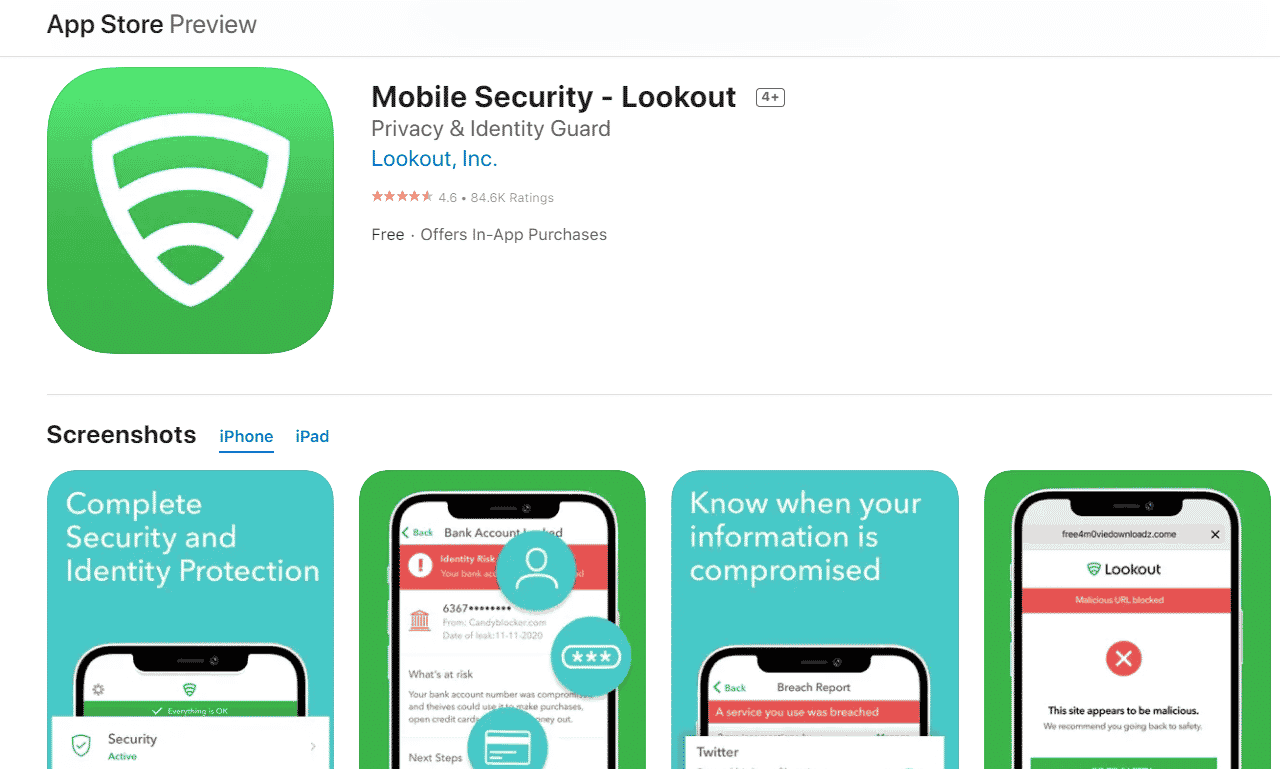
Что такое поиск работы?
Lookout for Work предназначен для бизнес-пользователей, зарегистрированных в программе Lookout for Work. Это приложение обеспечивает полную защиту вашего мобильного устройства, как и приложение Lookout. Он защищает ваше устройство от угроз и взломов. Lookout.com найти мой телефон для работы будет постоянно сканировать на наличие вирусов или угроз. При обнаружении каких-либо угроз он оповещает вас и администрацию вашей компании.
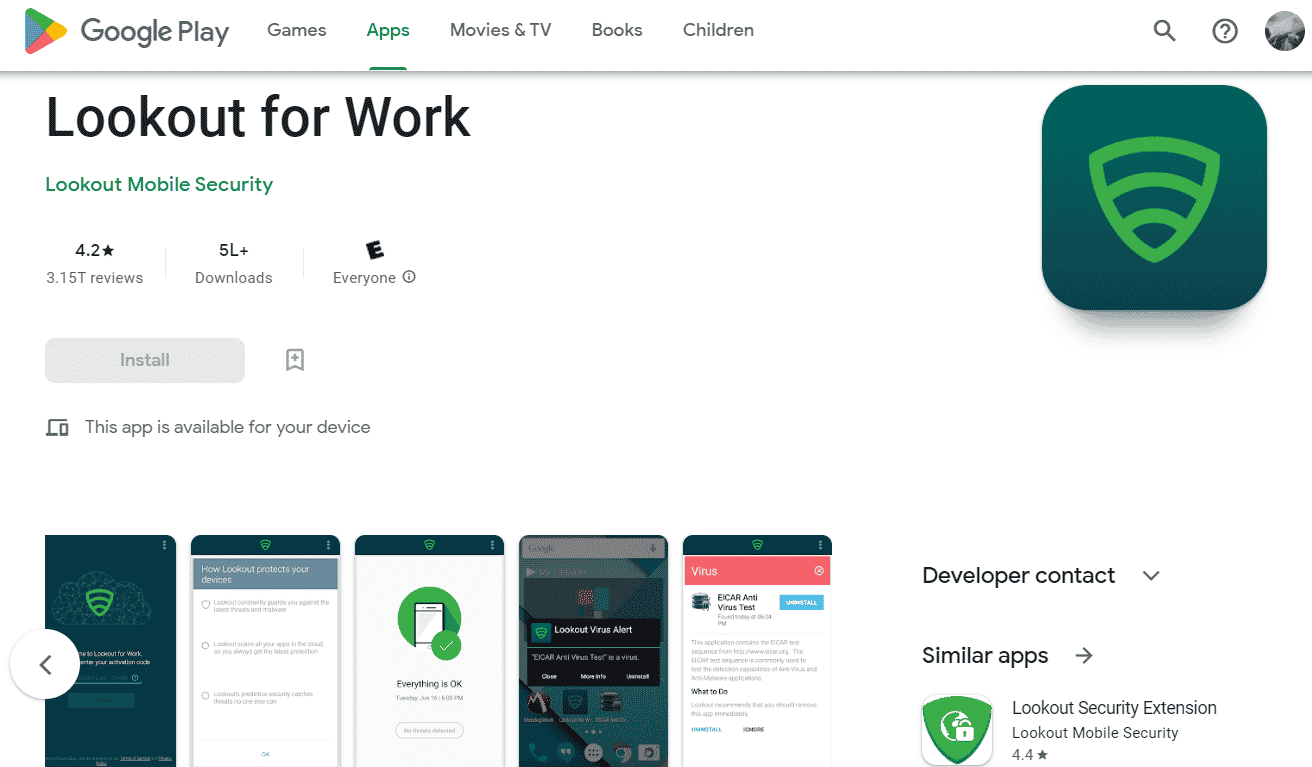
Как найти свой телефон с помощью Lookout?
Найти телефон с помощью Lookout несложно. Выполните следующие действия на сайте Lookout.com, чтобы найти мой телефон:
Примечание. Чтобы найти устройство, оно должно быть включено и иметь сетевое подключение.
1. Посетите страницу входа в учетную запись Lookout в своем браузере.
2. Введите свой адрес электронной почты и пароль и нажмите «Войти».
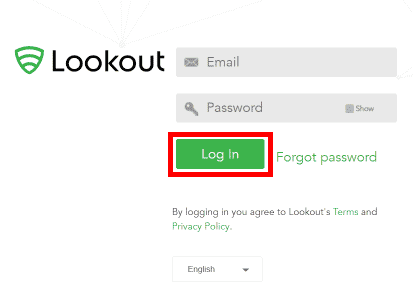
3. Затем щелкните параметр НАЙТИ МОЁ УСТРОЙСТВО в разделе «Мои устройства», чтобы найти подключенное устройство.
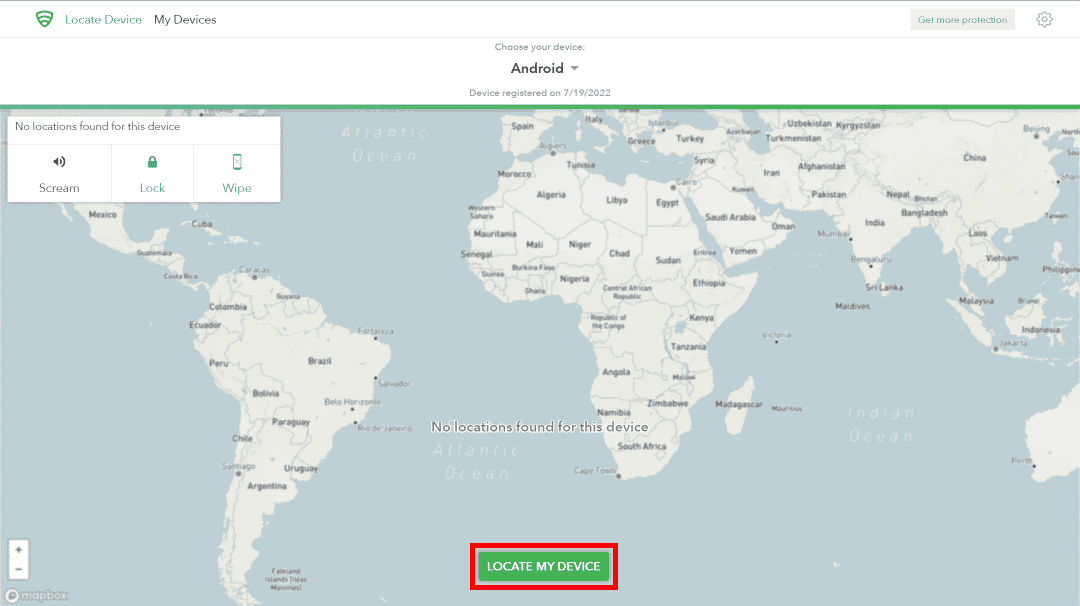
Можете ли вы использовать Lookout, чтобы найти свой телефон, если он выключен?
Нет, вы не можете использовать Lookout, чтобы найти свой телефон, если он выключен. Ваш телефон должен быть включен и иметь подключение к сети, чтобы найти его. Даже если ваше устройство находится в режиме полета, вы все равно не сможете его отследить. Вы можете проверить предыдущее местоположение вашего устройства. Для определения местоположения Lookout использует GPS.
Но сеть будет заблокирована, если ваше устройство выключено или находится в режиме полета. Таким образом, Lookout не сможет определить ваше местоположение, когда устройство выключено.
Можно ли использовать Lookout в качестве приложения для отслеживания вашего телефона?
Да, Lookout можно использовать в качестве приложения для отслеживания вашего телефона. Как только Lookout определяет новое местоположение вашего устройства, оно автоматически удаляется из предыдущего местоположения. Из истории местоположений вы можете отслеживать текущее местоположение вашего телефона.
Является ли Lookout на 100% точным?
Да, Lookout на 100% точен и заслуживает доверия. Он дает точные координаты вашего устройства. Кроме того, он использует технологию GPS для определения местоположения вашего устройства. Он сканирует ваше устройство на наличие вирусов и вредоносных программ, а также может отслеживать ваше устройство.
Обновленная версия приложения Lookout предоставляет гораздо больше функций, таких как обнаружение угроз и нарушений в Интернете Lookout.com «Найти мой телефон». Это позволяет пользователю создавать резервные копии данных в своем облачном хранилище и обеспечивает функцию блокировки и очистки.
Как сделать резервную копию данных с помощью Lookout?
Вы можете создать резервную копию своих данных с помощью Lookout, выполнив следующие действия для устройств Android и iOS:
Примечание. Обновите до премиум-версии, чтобы включить возможность резервного копирования.
1. Запустите приложение Lookout.
2. Нажмите на значок гамбургера в верхнем левом углу.
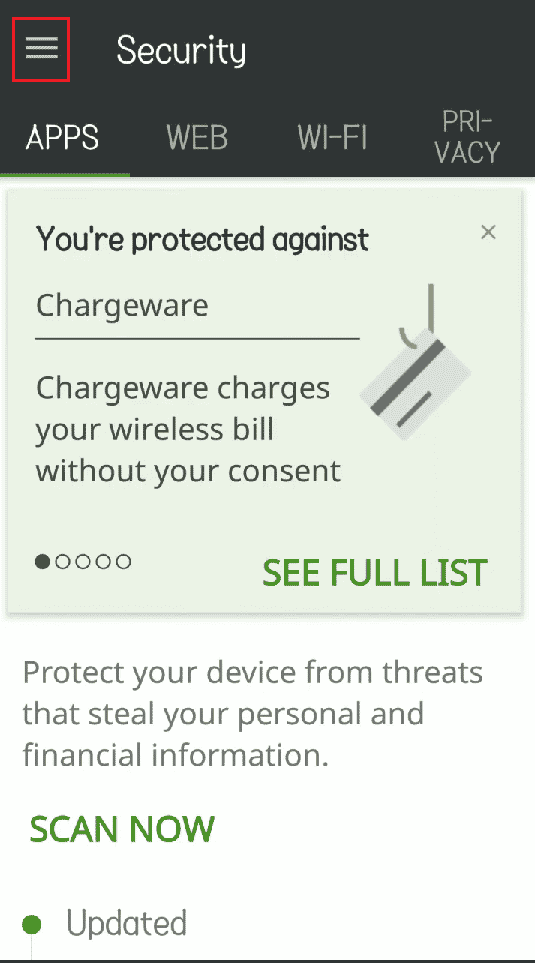
3. Нажмите «Резервное копирование», чтобы открыть инструмент резервного копирования.
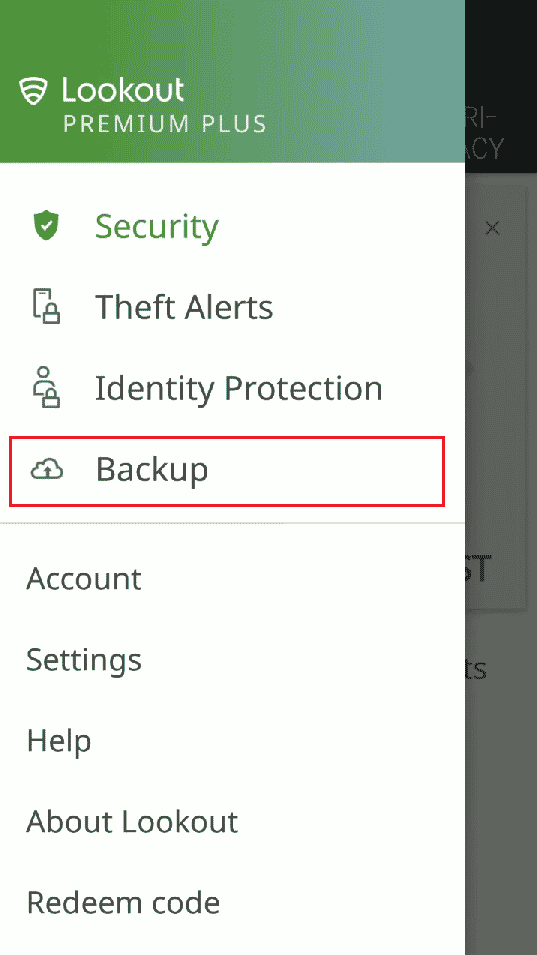
4. Нажмите «Создать резервную копию сейчас», чтобы выполнить резервное копирование вашего устройства.
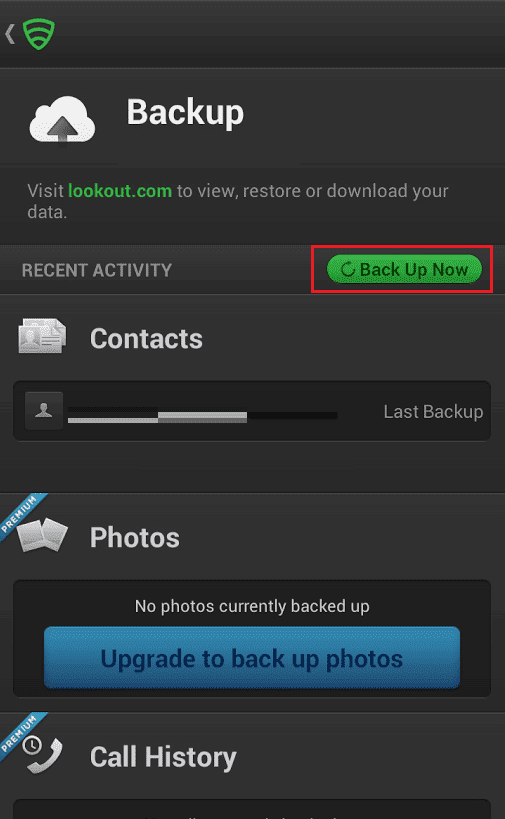
Что такое Lookout Mobile Security на Android?
Lookout Mobile Security — это приложение, которое защищает ваше устройство и личную информацию от угроз и взломов. Lookout для Android можно бесплатно загрузить в Play Store. Lookout предлагает базовые функции, такие как сканер вирусов, обнаружение корневого каталога устройства и обнаружение угроз, а также находит устройство при обновлении до премиум-класса. Он предоставляет больше функций, включая резервное копирование, блокировку и стирание данных в случае потери устройства, безопасный Wi-Fi, предупреждение о краже и отчет о взломе. Поиск телефона Lookout.com — одна из наиболее часто используемых функций этого приложения.
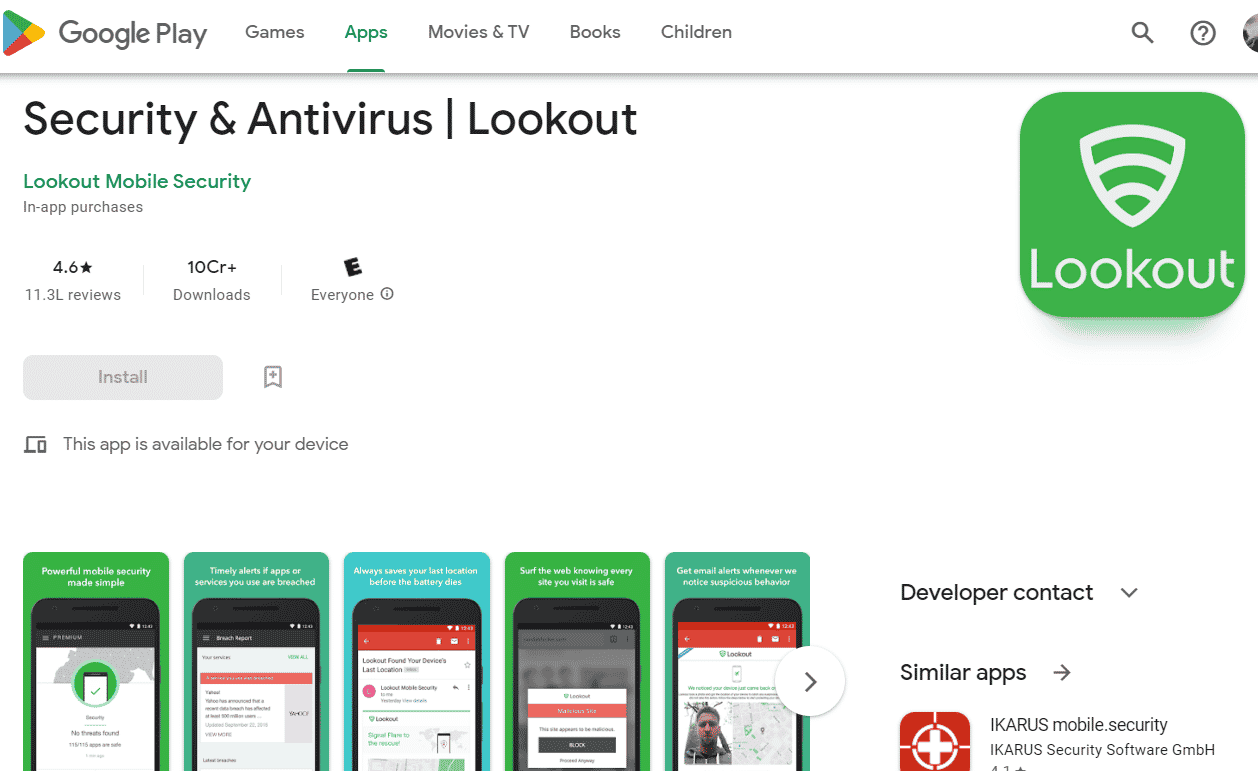
Чем Google Lookout отличается от обычного приложения?
Lookout for Google — это приложение на основе искусственного интеллекта, созданное, чтобы помочь людям с потерей зрения исследовать мир. Он позволяет своим пользователям сканировать текст, изображения, документы и валюты и описывать их. Вы открываете приложение, наводите камеру на объект, и — бум, ваше описание готово. Google Lookout можно загрузить и использовать бесплатно.
С другой стороны, приложение Lookout создано для обеспечения безопасности мобильных устройств с помощью таких функций, как сканер вирусов, сканер угроз, поиск моего устройства и многое другое. Вам необходимо перейти на премиум-версию, чтобы использовать дополнительные функции, такие как безопасный Wi-Fi и резервное копирование.
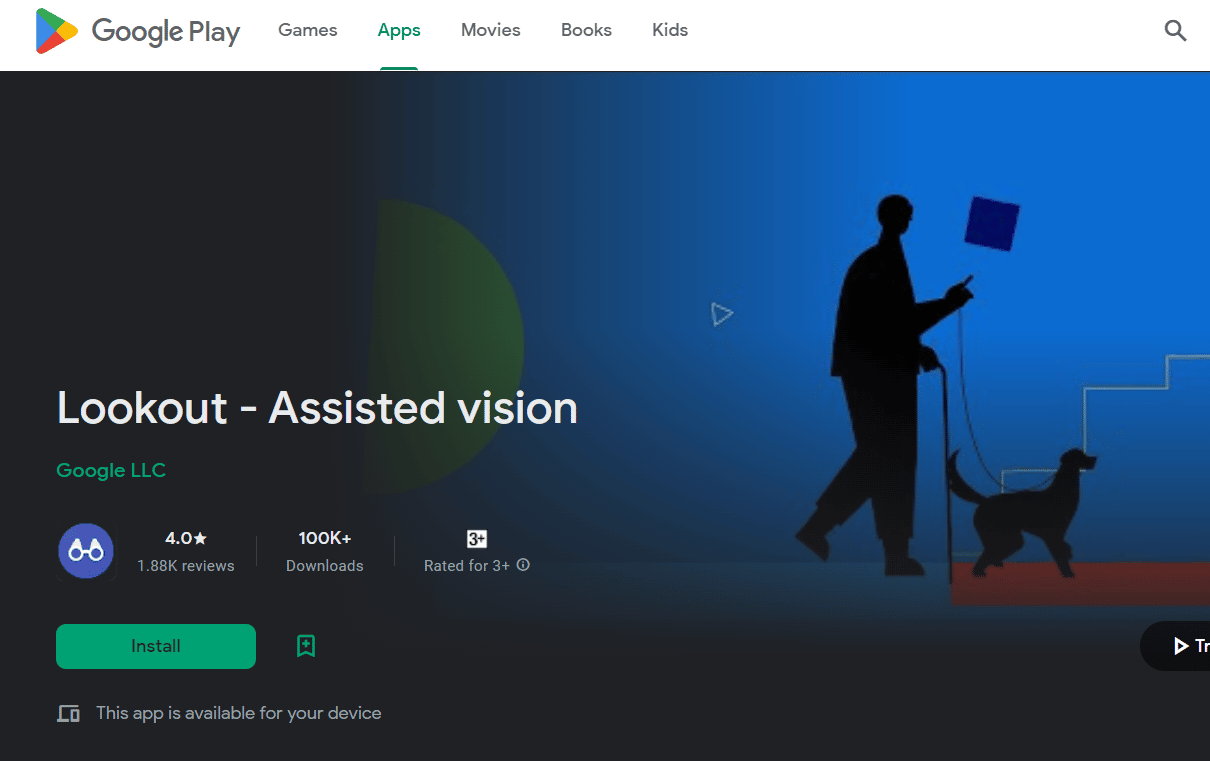
Можно ли удалить приложение Lookout?
Да, приложение Lookout можно удалить с вашего устройства. Это то же самое, что и удаление любого другого приложения на вашем устройстве Android или iOS. Это довольно полезное приложение. Если вы потеряете свой телефон или его украдут, вы можете найти свое устройство на веб-сайте Lookout. Удаление приложения не приведет к удалению вашей учетной записи.
Как работает Lookout
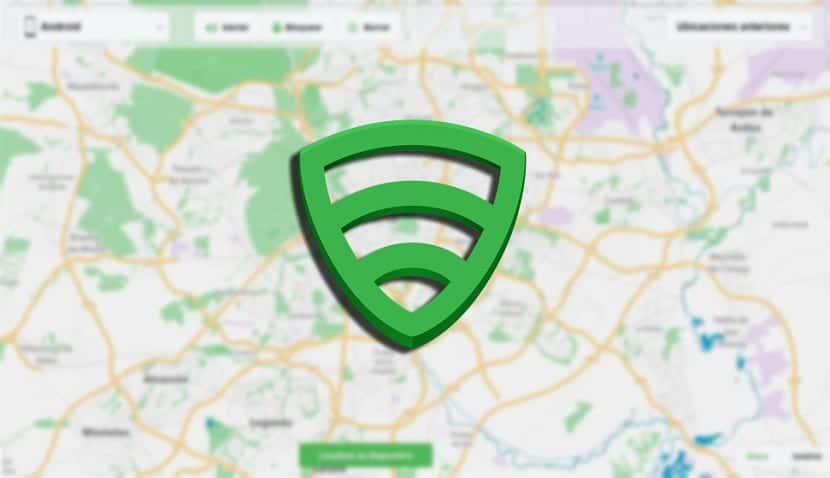
Хотя Android есть одна из самых безопасных операционных систем, это всегда интересно иметь еще один уровень дополнительной безопасности как тот, который предлагает сама Lookout. Lookout, помимо прочего, выполняет функции антивируса, защиты от вредоносных программ, программ-шпионов, защиты от краж, трекер и локатор.
Довольно швейцарский армейский нож для безопасности на Android, чем ниже Мы покажем вам, как его использовать и для чего предназначена каждая из его функций. например, резервное копирование данных или поиск потерянного телефона. Lookout — одно из лучших бесплатных решений для Android.
- 1 Что такое Lookout?
- 2 Краткий перечень его характеристик
- 2.1 Премиум-функции
- 4.1 Вход из сети
- 4.2 Блокировка и определение местонахождения телефона
- 4.3 Сделать звонок и стереть все данные
- 4.4 Другие варианты
Что такое Lookout?
Сама решение, объединяющее систему безопасности, которая может быть реализована на каждом из ваших устройств. На веб-сайте Lookout вы можете проверить статус безопасности каждого зарегистрированного устройства. Приложение Lookout напрямую интегрируется с этим веб-решением для предоставления информации о телефоне или планшете в режиме реального времени из любого веб-браузера.
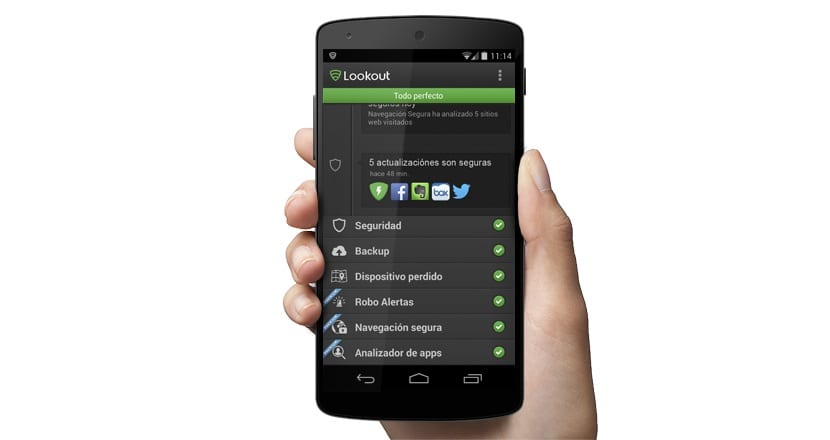
Краткий перечень его характеристик
- Безопасность и антивирус- Сканирование приложений и постоянная защита с помощью обновлений от вирусов, вредоносных программ, рекламного и шпионского ПО
- Поиск и отслеживание телефона- Устройство может быть обнаружено и отображено на карте, а сигнал тревоги может быть подан, даже если он находится в режиме полета или в бесшумном режиме. Еще одна поразительная особенность — опция «Signal Flare», позволяющая сохранять местоположение телефона, когда он разряжается.
- Резервное копирование и загрузка- Создает копию контактов Google и загружает их на ваш компьютер для передачи на телефон или планшет.
Премиум-функции
Как и другие решения, con Lookout имеет право на пакет дополнительных опций:
- Оповещения о краже: получать фото и местоположение прямо по электронной почте, если кто-то использует ваше устройство
- Безопасная навигация- Блокировать опасные URL
- Анализатор конфиденциальности: проверить личную информацию, к которой могут получить доступ другие приложения
- Заблокировать и стереть- Удаленно заблокируйте свой телефон, добавьте собственное сообщение и удалите свои данные
- Другой: резервное копирование фотографий и истории звонков, перенос данных на новое устройство и техподдержка.
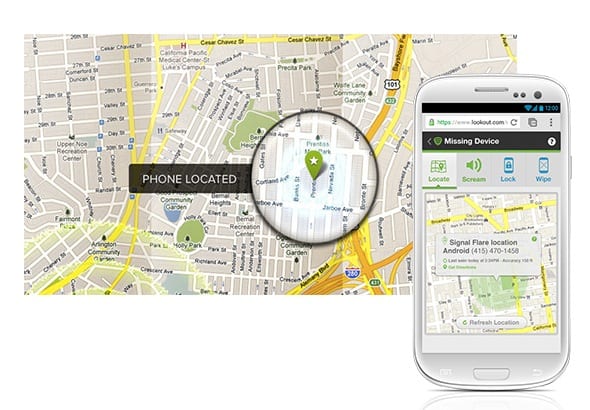
Первое: установите Lookout и запустите
- Из Play Store на вашем устройстве используем поиск и вводим «Lookout». Нажмите на опцию «БЕСПЛАТНЫЙ антивирус и безопасность» и установите приложение.
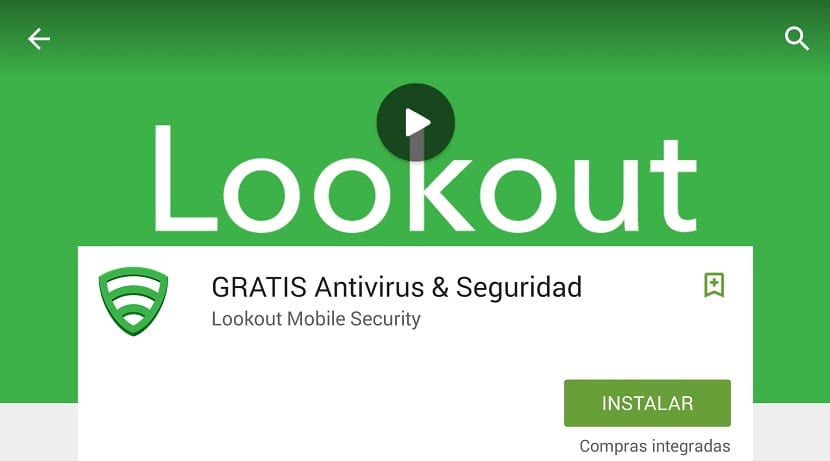
- В момент запуска приложения вы перейдете к небольшому руководству. После этого вы можете создать учетную запись Lookout, указав свой адрес электронной почты и пароль. Нажмите «Начать защиту».
- Уже через несколько окон мы перейдем на главный экран и начнется первоначальное сканирование всех приложений, системных файлов, документов и других типов. Это делается автоматически, вам не нужно ничего делать
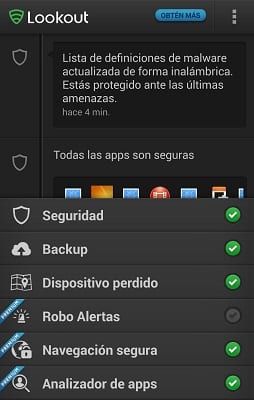
- К тому времени, как это закончится, сообщит вам о вредоносном ПО, обнаруженном на вашем устройстве и появится уведомление об активации Lookout
Как использовать Lookout, чтобы найти потерянный телефон
Вход из сети
- Во-первых, этовход с lookout.com со смартфона или компьютера. Это также можно сделать с телефона друга, если по какой-либо причине у нас нет своего
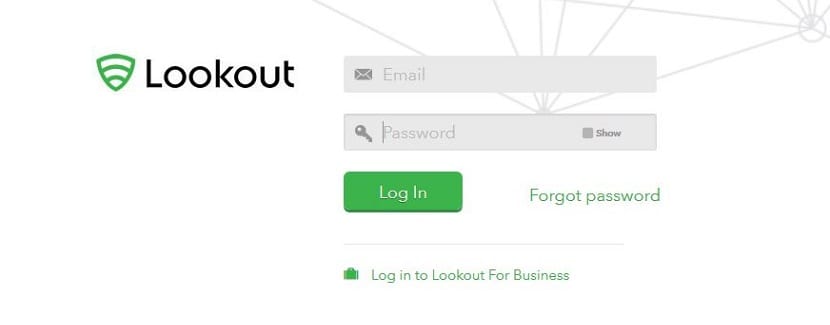
- Мы входим в нашу учетную запись, которая уже использовалась в приложении ранее, и Мы увидим несколько вариантов, среди которых выбираем «Найти мое устройство».
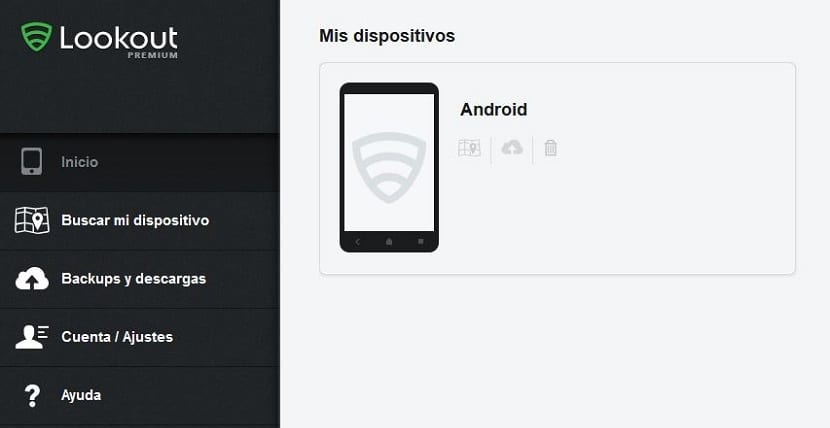
- Теперь мы увидим карту с местоположением и тремя вариантами: предупреждение, блокировка и удаление

Блокировка и определение местонахождения телефона
- Во-первых, сразу заблокировать телефон. Это гарантирует, что если телефон попал в чьи-то руки, они не смогут его использовать. Вы даже можете создать секретный код, чтобы разблокировать его в тот момент, когда вы его нашли.
- Теперь следующее найдите телефон с опцией «Найти мой телефон». Через несколько минут он появится на карте в радиусе 47 метров.

- Важно то, что позвольте нам иметь возможность службы определения местоположения из «Настройки»> «Местоположение» или что активировал сам GPS. Подходит режим «Высокая точность», так как он использует GPS, Wi-Fi и мобильные сети для определения местоположения.
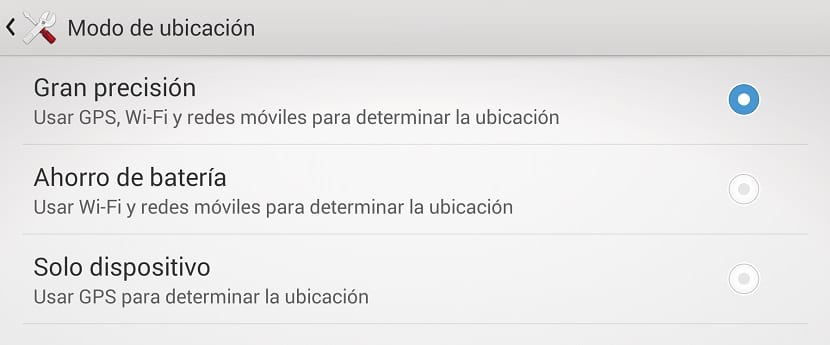
Сделать звонок и стереть все данные
Чтобы облегчить поиск мы можем заставить его звучать на полной громкости и даже стереть данные. Этот последний случай относится к моменту, когда мы знаем, что он был украден, поэтому было бы интересно, если бы вы удалили какие-либо данные, которые у него были.
- Как только вы окажетесь в этом районе, нажмите на опцию «Сонар», чтобы подать сигнал тревоги. телефона. Звук будильника усилится через 2 минуты.
- Если у вас нет выбора, кроме как удалить его, нажмите «Удалить» и таким образом убедитесь, что все данные будут удалены. включая те, которые у вас есть на SD-карте, и все, что связано с вашими учетными записями Gmail, Facebook или Twitter.
- Es Рекомендуется перед удалением данных сделать резервную копию
Другие варианты
Помимо звонка на телефон, чтобы найти его и его местонахождение, вы можете выбрать «Сигнальную вспышку» и «Оповещение о краже»
- Сигнальная вспышка: может случиться так, что одна из причин, по которой вы не можете найти потерянный телефон, заключается в том, что разрядился аккумулятор. Lookout автоматически сохраняет местоположение вашего устройства до того, как оно разрядится.
- Оповещения о краже: это еще один способ найти потерянный или украденный телефон. Электронное письмо отправлено с фото и местонахождение человека, который ввел неверный пароль на экране блокировки устройства

Создание резервной копии
Эта функция присутствует в премиум-вариантах Lookout. Все очень просто, нажав «Резервное копирование» на главном экране. приложения. Затем нажмите «Сделать резервную копию сейчас». Приложение сделает резервную копию ваших контактов, истории звонков и фотогалереи.
Из этой опции «Резервное копирование» вы можете выполнить автоматическую активацию фотографий или даже из истории звонков.
Источник: www.androidsis.com